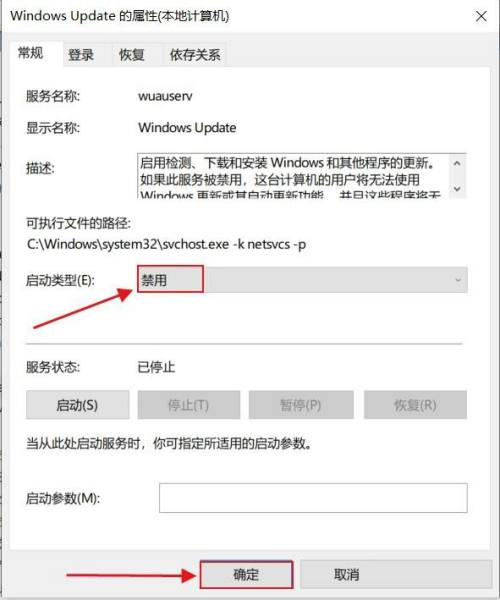小伙伴们知道win10如何关闭系统更新服务吗?今天小编就来讲解win10关闭系统更新服务的方法,感兴趣的快跟小编一起来看看吧,希望能够帮助到大家。
win10如何关闭系统更新服务:
1、首先,按组合快捷键Win+R,调出运行输入框(如图所示)。
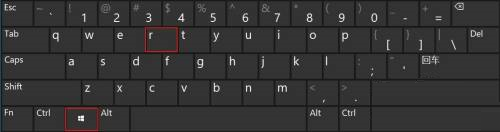
2、接着,在运行框中输入命令“services.msc"并点击确定,打开服务(如图所示)。
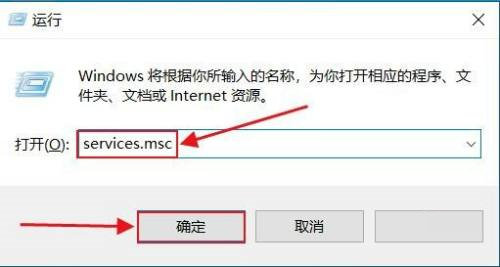
3、在打开的服务对话框中,找到"Windows Update"服务选项,鼠标右键单击选择属性(如图所示)。
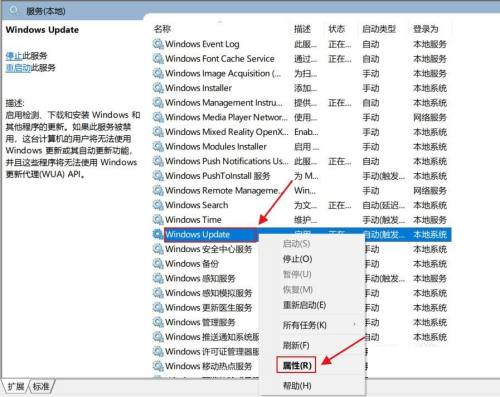
4、我们此时可以看到该服务的运行状态是正在运行,所以先点击”停止“并点击”应用“使它停止运行(如图所示)。

5、最后,将它的启动类型选择为”禁用“,并点击确定就可以关闭系统的更新服务了(如图所示)。